X, ex Twitter, contiene milioni di post dei suoi numerosi utenti. Il numero continua ad aumentare ogni giorno, rendendo difficile tenere sotto controllo alcuni contenuti. Tuttavia, la piattaforma facilita la ricerca di qualsiasi cosa da parte degli utenti. Una ricerca avanzata su Twitter penetra nel database per individuare qualsiasi informazione desiderata dall'utente.
Per un utente abituale, questa funzione può sembrare difficile da navigare. Tuttavia, la comprensione di ogni aspetto può risolvere molte domande di ricerca. Per fortuna, non dovrete più preoccuparvi dei dettagli tecnici. . Vi forniremo una spiegazione dettagliata e una guida completa su questa funzione di ricerca.

Indice dei contenuti
Che cos'è una ricerca avanzata su Twitter? Definizione della funzione
Molti avranno notato che la homepage del proprio account Twitter o X contiene una barra di ricerca. Questa barra consente a tutti di inserire query di ricerca per trovare qualsiasi cosa sulla piattaforma. Tuttavia, Twitter o X offre una funzione di ricerca avanzata per restringere le ricerche. Questo strumento consente di utilizzare dei filtri per restringere i risultati della ricerca. In questo modo è possibile individuare tweet, account e intervalli di date specifici. È possibile inserire parole, frasi e hashtag specifici nelle schede disponibili per trovare ciò che si desidera.
È inoltre possibile utilizzare un filtro di coinvolgimento per trovare i tweet con maggiore coinvolgimento. La funzione trova anche i tweet cancellati. Se avete usato la funzione di ricerca semplice, troverete più utile la versione avanzata. È inoltre possibile regolare le impostazioni di X o di Twitter per controllare il proprio account. Ottenere risultati specifici vi aiuterà a trovare soluzioni a tutte le vostre domande. Tuttavia, è necessario prima capire come utilizzare le funzioni di ricerca.

Sezione Come usare le parole: Utilizzo delle parole per filtrare i risultati
Come già accennato, la funzione avanzata dispone di filtri che aiutano a restringere le ricerche. L'apertura della pagina di ricerca può creare confusione, ma capire come funziona ogni scheda è facile. Prima di lanciare la pagina sul vostro account Twitter o X, dovete capire i filtri. Abbiamo raccolto una spiegazione dettagliata dei filtri nella sezione Parole per aiutarvi.
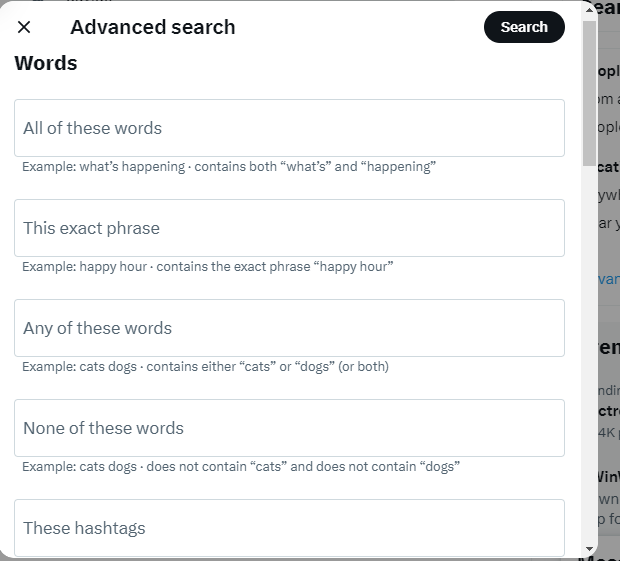
1. Tutte queste parole
La scheda "Tutte queste parole" richiede l'inserimento delle parole chiave che si desidera individuare nei post. Non si tratta di parole esatte, ma tutto il testo digitato deve essere presente nei tweet. Ad esempio, se si inserisce "Barbie Malibu dream house", si otterranno risultati per i tweet contenenti tutte e quattro le parole.
2. Questa frase esatta
Questa scheda richiede l'immissione dell'esatta sequenza di parole del tweet che si desidera trovare. Ad esempio, se si digita "festa a tema Barbie", si ottengono risultati per i tweet che contengono esattamente questa frase.
3. Una qualsiasi di queste parole
Questo filtro serve a trovare i tweet contenenti una o più parole specifiche. Ogni parola o frase inserita in questa scheda sarà separata da un "OR". Ad esempio, "Barbie o Ken" fornirà i tweet contenenti una o entrambe le parole. Non è possibile includere "OR" nel campo di ricerca. Il sistema lo farà automaticamente quando si eseguirà la ricerca. Inoltre, è possibile utilizzare questo campo per trovare le menzioni di un particolare marchio.
La funzione di ricerca individua i tweet contenenti la X o l'handle di Twitter, il nome del marchio e il sito web. Ad esempio, se si inserisce "@TweetDelete TweetDelete #TweetDelete TweetDelete.net", il sistema includerà l'operatore di ricerca. L'operatore di ricerca è "OR", che definisce se si desidera una o tutte le parole. La versione convertita sarà "@TweetDelete OR TweetDelete OR #TweetDelete OR TweetDelete.net".

4. Nessuna di queste parole
Questo è uno dei potenti filtri della sezione Parole. Qui è possibile filtrare le parole o le frasi che non si desiderano dai risultati della ricerca. Ad esempio, se si cerca "Barbie" ma non si vogliono risultati su "Barbie doll". In questa scheda di filtro si inserisce la parola "bambola".
5. Questi hashtag
Questo filtro individua i tweet con hashtag specifici. Tuttavia, anche altri filtri per parole possono trovare gli hashtag, purché ci siano parole dopo il simbolo dell'hashtag. Ad esempio, sia #BarbieDream che BarbieDream troveranno i tweet contenenti la parola e l'hashtag.
6. La lingua
Qui è possibile fare clic sulla freccia a discesa per selezionare una lingua qualsiasi per i risultati della ricerca. I risultati saranno solo nella lingua scelta.
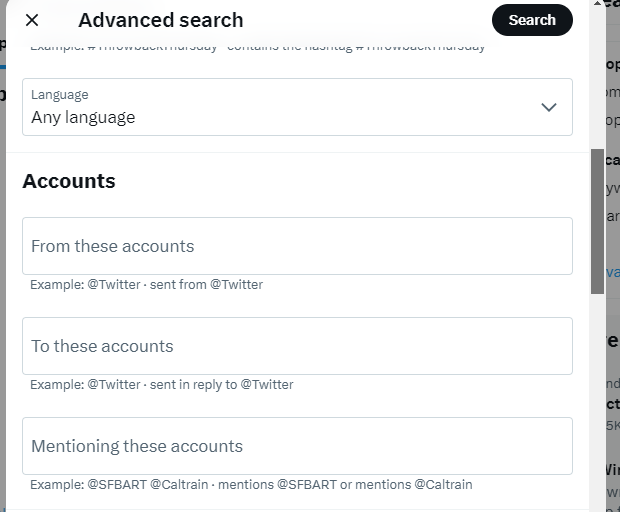
Come utilizzare la sezione Account: Individuare i tweet di utenti specifici
Le parole non sono l'unico filtro per restringere le ricerche sulle conversazioni. È possibile monitorare il flusso di conversazione tra diversi account. La sezione degli account consente di vedere chi ha menzionato determinati account nei propri tweet e i tweet originali di determinati utenti. Il filtro "Da questi account" individua i tweet di account specifici. Ad esempio, cercando "@tweetdelete_net" verranno visualizzati tutti i tweet di TweetDelete. È possibile cercare qualsiasi account con o senza il segno "@".
Il filtro "A questi account" è utile per individuare i tweet diretti a specifici account. Ad esempio, cercando "@tweetdelete_net" verranno visualizzati tutti i tweet inviati a TweetDelete. Il filtro "Menzioni di questi account" aiuta a individuare le menzioni di un particolare account. Pertanto, "@tweetdelete_net" troverà i tweet che menzionano TweetDelete.
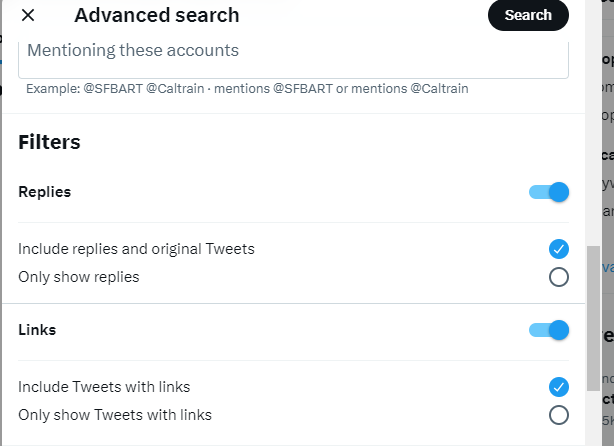
Come utilizzare la sezione Filtri: Controllare i risultati desiderati
La sezione Filtri consente di decidere se si desidera che i tweet contengano link o risposte ai tweet. È possibile attivare o disattivare la levetta, a seconda delle proprie preferenze. È anche possibile utilizzare una o entrambe le opzioni di filtro. L'opzione "Risposte" include o rimuove le risposte dai risultati della ricerca. L'opzione "Collegamenti" include nei risultati solo i tweet con collegamenti.
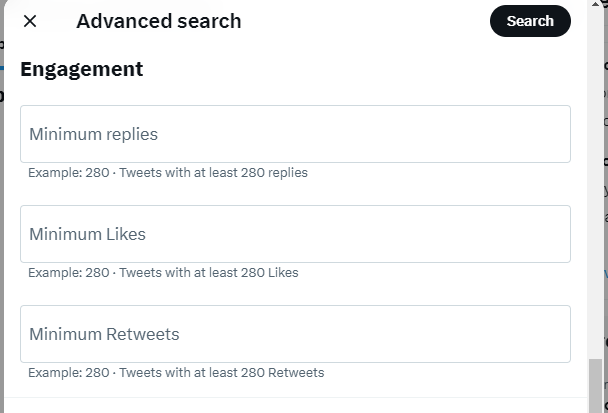
Come utilizzare la sezione Engagement: Filtrare per popolarità
Questa sezione consente di individuare i tweet in base al livello di coinvolgimento. Qui è possibile restringere facilmente i tweet popolari di utenti influenti. Il filtro "Risposte minime" limita i risultati della ricerca al numero minimo di risposte impostato. Il filtro "Mi piace minimo" individua i tweet con il numero minimo di "mi piace" impostato.
I tweet con più like hanno influenzato il loro pubblico di riferimento. L'opzione "Retweet minimi" fornisce i tweet con un determinato numero di retweet. Qualsiasi termine di ricerca inserito fornirà risultati basati sui numeri impostati. I parametri di coinvolgimento aiutano a identificare i potenziali clienti e i loro interessi.
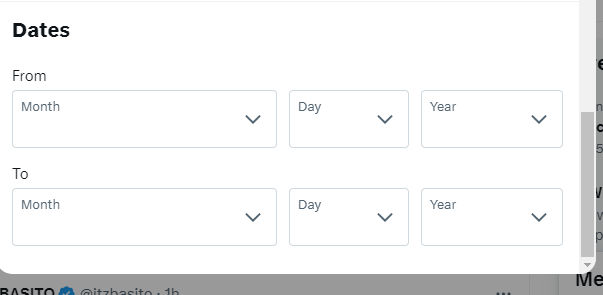
Come utilizzare la sezione Date: Il filtro temporale
Questo utile filtro restringe la ricerca ai tweet di un periodo specifico. Le schede "Da e A" consentono di impostare l'intervallo di tempo per i risultati. Ad esempio, per cercare i tweet su "Barbie" del febbraio 2023. Impostate "Da" come 1 febbraio 2023 e "A" come 30 giugno 2023. I risultati saranno twittati in questo arco di tempo.
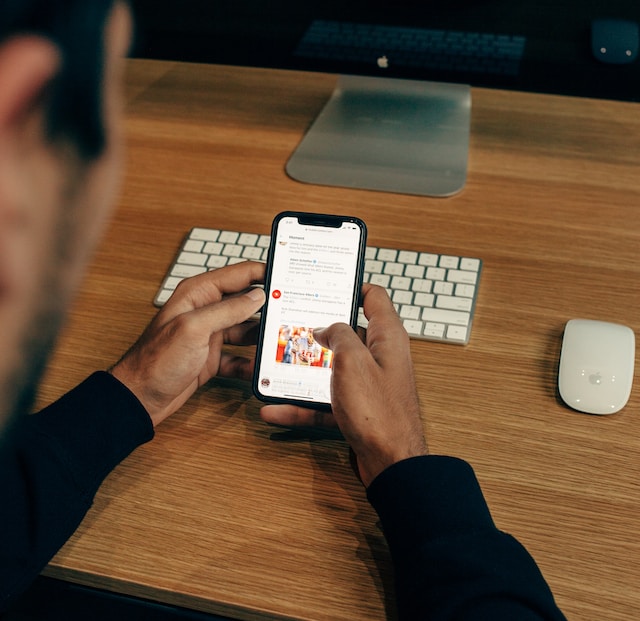
Come effettuare una ricerca avanzata su Twitter: Passi per l'utilizzo della funzione
L'utilizzo della funzione di ricerca avanzata è semplice. Sebbene X o Twitter sia accessibile su browser e applicazioni mobili, la funzione funziona solo sui browser. Con pochi clic è possibile accedere alla funzione sull'interfaccia del browser. Tuttavia, esistono dei trucchi per utilizzare la funzione sull'app. Scopriamo come effettuare una ricerca avanzata su Twitter, alias X.
Come utilizzare la ricerca avanzata su Twitter con un browser
Il modo più semplice per accedere alla funzione di ricerca avanzata è andare direttamente alla pagina. Basta inserire "twitter.com/search-advanced" nella scheda del browser. Questo vi porterà direttamente alla pagina. È anche possibile utilizzare un'alternativa.
Ecco come farlo in quattro passi:
- Accedere al proprio account e fare clic sulla barra di ricerca nell'angolo in alto a destra.
- Immettere un termine per eseguire una semplice ricerca.
- Una volta visualizzato il risultato, fare clic sull'opzione "Ricerca avanzata" sul lato destro dello schermo. La pagina apparirà sullo schermo.
- Immettere i termini di ricerca secondo i campi spiegati in precedenza e fare clic su "Cerca". I risultati appariranno nella pagina successiva.
Come accedere all'interfaccia mobile della ricerca avanzata di Twitter
Come già detto, non è possibile accedere alla funzione sull'app mobile X o Twitter. Tuttavia, esistono alcuni trucchi per utilizzare la funzione sull'app e ottenere risultati dettagliati. L'interfaccia mobile della ricerca avanzata di X o Twitter non è molto estesa, ma le specifiche ne massimizzano la funzione. È sufficiente inserire parole specifiche nella barra di ricerca di base.
Ecco le modalità di partecipazione:
- Per una frase esatta, inserire le parole esatte.
- Per una qualsiasi delle due parole, inserire ciascuna di esse e separarle con un "OR".
- Per una parola e non per l'altra, digitate in questo modo: Barbie -sogno. In questo modo si otterranno risultati solo per Barbie.
- Per i tweet con un numero minimo di retweet, inserire "min_retweet: numero".
- Per i tweet con un minimo di like, inserire "min_faves: numero di like".
- Per i tweet di un particolare account, inserire "da nome utente".
- Per le menzioni relative a un account, inserire "@username".
- Per i tweet all'interno di un periodo, inserire "Parola specifica dalla data alla data".
Inserendo le query di ricerca nelle sequenze sopra descritte si accede manualmente alla funzione. In alternativa, è possibile accedere alla pagina sul browser web del cellulare.
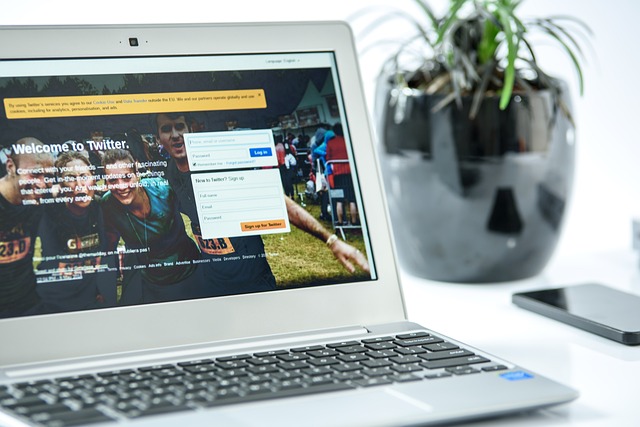
È possibile utilizzare la ricerca avanzata di Twitter senza accedere? Un accesso esterno
Ci sono molte ragioni per cui gli utenti desiderano accedere alla piattaforma senza login. Tuttavia, non molto tempo fa, X o Twitter hanno posto una restrizione all'utilizzo della piattaforma senza login. Questo fa sì che gli utenti si chiedano come utilizzare la ricerca avanzata di Twitter senza login. La buona notizia è che è possibile farlo. Basta andare direttamente alla pagina di ricerca avanzata su un browser. Verrà visualizzata la pagina di ricerca in cui è possibile inserire i termini di ricerca. Eseguite la query di ricerca e otterrete i risultati come di consueto. Con alcuni accorgimenti è possibile anche essere un visualizzatore di Twitter.
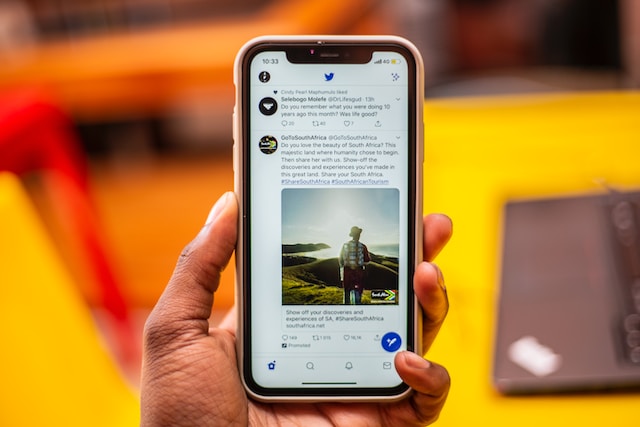
Perché la ricerca avanzata di Twitter non funziona? I motivi per cui potrebbe non rispondere
La funzione di ricerca è accessibile a tutti gli utenti, ma a volte può non funzionare. Nella maggior parte dei casi, ciò è dovuto alle impostazioni dell'account dell'utente. Se il problema è dovuto al sistema, è possibile risolverlo facilmente. Tuttavia, è essenziale capire perché la ricerca avanzata di X o Twitter non funziona.
Ecco quattro possibili ragioni:
- Le impostazioni del vostro account potrebbero classificare alcuni risultati di ricerca come "Non sicuri". Ciò potrebbe essere dovuto alle impostazioni dei contenuti sensibili. Per utilizzare i risultati della ricerca è necessario annullare le impostazioni di contenuto sensibile.
- È molto probabile che abbiate bloccato degli account che sarebbero emersi quando avete cercato delle parole chiave.
- L'account che si desidera trovare potrebbe essere sospeso per qualche motivo. Questo impedirà che venga visualizzato nei risultati.
- Il profilo dell'account potrebbe essere incompleto e il sistema deciderà che non è pronto per essere un risultato di ricerca.
A parte questi errori comuni, la ricerca avanzata dovrebbe funzionare perfettamente. Una ricerca avanzata su Twitter può individuare qualsiasi cosa sulla piattaforma. Questo è negativo per il vostro marchio se state cercando di nascondere dei contenuti negativi. Pertanto, è meglio eliminare questi tweet dalla vostra timeline. Fortunatamente, esiste un potente strumento che consente di accedere ai dati presenti nel vostro archivio X o Twitter. TweetDelete ha progettato un'efficace applicazione web per filtrare ed eliminare i tweet di massa. Questa applicazione carica, importa ed elimina i tweet e gli archivi senza alcuno sforzo. TweetDelete non diffonde informazioni promozionali sulla vostra timeline. Quindi, iniziate a filtrare e pulire la vostra timeline di Twitter oggi stesso!










